Truco BUSCARV n.° 7: diferentes columnas
En esta publicación, continuaremos pirateando el primer argumento. Aquí está la configuración básica. Estamos construyendo un informe. La estructura del informe utiliza varias columnas para almacenar las etiquetas del informe, como ventas, costo de ventas, gastos de venta, etc. Entonces, ¿podemos escribir una fórmula que funcione cuando los valores de búsqueda se almacenan en diferentes columnas? Sí, por supuesto que podemos. Exploremos el truco.

He incluido una demostración en video y una narrativa escrita como referencia.
Video
Narrativa escrita
En lugar de saltar directamente al truco, tomemos un momento para visualizar el problema. Supongamos que estamos creando un informe basado en fórmulas que utiliza varias columnas para las etiquetas del informe. Algo parecido al informe que se muestra a continuación.
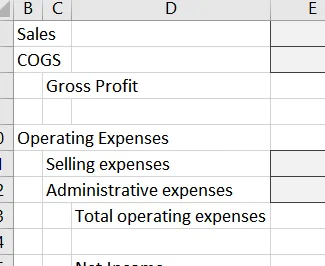
Y digamos que los datos de origen se almacenan en una tabla denominada Tabla1, como se muestra a continuación.
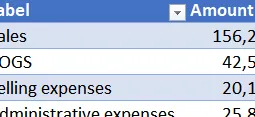
Luego, usamos BUSCARV para recuperar el valor de la Tabla1 con una fórmula como esta:
=BUSCARV(B6, Tabla1, 2, 0)
Funciona muy bien para el primero, como se muestra a continuación.
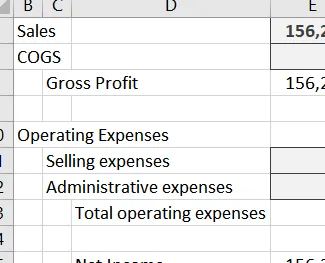
Luego, copiamos y pegamos las celdas restantes y nos encontramos con un problema. Tenga en cuenta los errores en E11 y E12:
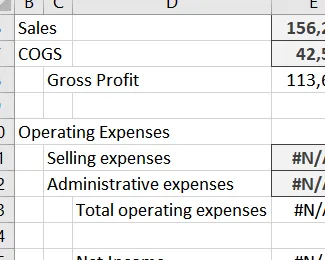
¿Por qué recibimos este error? Esto se debe a que los valores de búsqueda no están en B11 y B12. En cambio, ahora están en una columna diferente… columna C. Cuando inspeccionamos la fórmula en E11, efectivamente, vemos que la fórmula está tratando de encontrar el valor en B11 en lugar de C11 como se muestra a continuación.
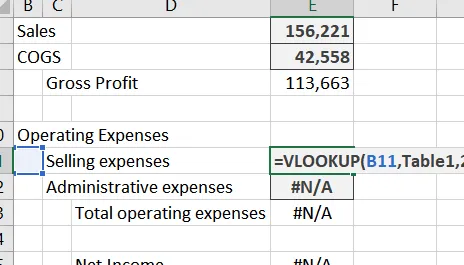
Una opción disponible para nosotros es cambiar la fórmula en E11 para hacer referencia a la celda C11. Y, si este fuera un proyecto único, funcionaría bien.
Sin embargo, preferimos utilizar fórmulas consistentes en libros de uso recurrente. De esa manera, las fórmulas son más fáciles de actualizar y mantener con el tiempo porque podemos cambiar la primera y luego simplemente copiarla en todo el informe. Entonces, ¿cómo hacemos eso aquí, cuando los valores de búsqueda están en columnas diferentes? Eso nos lleva a nuestro truco.
Cortar a tajos
Con una simple modificación del primer argumento, podemos hacer que BUSCARV funcione incluso cuando los valores de búsqueda estén en columnas diferentes.
Hack: use concatenación en el primer argumento
En resumen, la concatenación combina o une valores para crear una única cadena de texto. Una forma de hacerlo es utilizando el operador de concatenación, el signo .
Entonces, reescribiríamos nuestra fórmula y usaríamos concatenación en el primer argumento, así:
=BUSCARV( B6 y C6 , Tabla1, 2, 0)
Cuando copiamos esta fórmula, funciona para todas las filas, como se muestra a continuación.
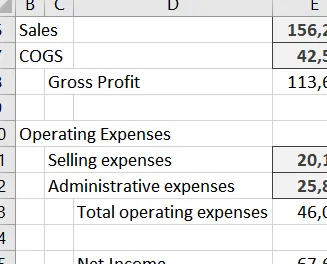
Si desea consultar las fórmulas, simplemente descargue el archivo de muestra a continuación.
Y si tienes otros trucos divertidos de BUSCARV, compártelos publicando un comentario a continuación… ¡gracias!
- Archivo de muestra: Hack 7


Deja una respuesta